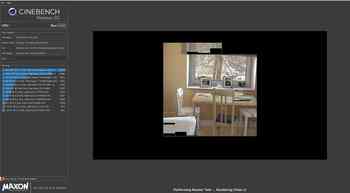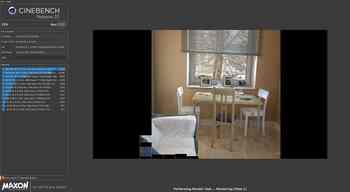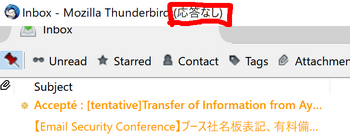CPU換装と書けば何かテクニカルな話に聞こえますが要は予算がないから
PCの買い換えも出来ず仕方無くやっているのが現実です。
PCの買い換えも出来ず仕方無くやっているのが現実です。
蛇足ですが・・・・
Intel CORE i7 920 の時は、映画、YOUTUBEなどの動画閲覧時に異音が
出ていましたが換装後は止まりました、つまり、CPUの処理能力が画像に
追いつかずフリーズしていたと言えます、症状は・・・・
出ていましたが換装後は止まりました、つまり、CPUの処理能力が画像に
追いつかずフリーズしていたと言えます、症状は・・・・
・画面が止まる
・同時にブザー音の様な「ブーー」音が一秒ぐらい続く
・直るが時々繰り返す
序でに書くと動画編集ソフト TMPG Enc での動画変換時CPU使用率が
100%で飽和していましたが換装後は70%以上には上がりません
100%で飽和していましたが換装後は70%以上には上がりません
Intel XEON W3690 パフォーマンス仕様
・コアの数 6
・スレッド数 12
・ プロセッサー ベース動作周波数 3.46 GHz
・ターボ・ブースト利用時の最大周波数 3.73 GHz
・ キャッシュ 12 MB Intel![]() Smart Cache
Smart Cache
・ バススピード 6.4 GT/s
・ QPI リンク数 1
・ TDP 130 W
・ VID 電圧範囲 0.800V-1.375V
何故此を選んだかですがこれより高性能のCPUは実装出来ないからです
ソケットが一番の問題ですね
ソケットが一番の問題ですね
先ずは換装前のCPUベンチテストです
結果、875
しょぼい↓
BIOSの設定を変えてチューニングしないと性能は発揮しないです
チューニング後、12スレッドに成りました
結果、1588
うーん・・・・この程度か・・・・
ヤフオクで購入しました、XEON W3690 8,900円、送料無料
此れは今まで動いていた Intel CORE i7 920 ヤフオクで千円しません
もうあんまり見向きされませんが此でも4コア、8スレッド
↓
比較してみました、見た目は同じです↓
CPUを取り外します↓
この 埃 がねぇ・・・年に一度ぐらいでもこう成ります
↓
シリコン・グリスはこれを遣います、昔のモノ↓
CPUのヒートシンクはネジ止め、長い+ドライバーが必要
四箇所、対角外しします↓
ヒートシンクが外れました↓
この 埃 もうね、家で使う場合の宿命ですね
虫の死骸とかじゃないから良いけど↓
今までのCPUを外します↓
新しいCPU W3690を実装します、向きは在りますが切り欠きが
在るので間違える人はセンスの無い人でしょう↓
ヒートシンクのグリスは塗り直します↓
埃を除去↓
CPUの換装の大仕事はこの 埃 の除去と言っても過言では無いです
↓
歯ブラシを一本改造して T字型 を造っておくとこういう時便利
↓
ファンの固定部品はゴム状(シリコン?)の返しの付いた形容の出来ない変な
形です
ファンを外すときはピンセットの様なもので押し込む必要があります
↓
これだけで一時間ぐらい掛かりました↓
本体もお掃除↓
元に戻します↓
緊張の電源オン、出ないと・・・・怖い・・・
あ、出た↓
あ、出た↓
認識してます↓
実はファンを上下逆さまに付けてしまいリード線の処理が
必要になりました、マザーボードから遠い方向から出すのが吉
↓
CPUを換装したらP-RAM(BIOS設定)はリセットすべきだ
というネットの書き込みを受け、序でだから電池交換
当然ですが起動しなくなりますご注意下さい
電源オフ、ACコードを抜いて電池交換↓
途中端折ってますが BIOS の設定し直しです
どのドライブを使用するか
どのドライブから起動するか
デフォルトのままだと起動しないので注意が必要です
写真など撮っておけば参考になりますが
決して換装前と同じ設定ではありません
で、最初は6コア、12スレッドなのに6スレッドしか出なかったのです
理由はこの設定でした
Enable Hyper-Threding Technology にチェックが必要です
↓
はい、6コア、12スレッドに成りました↓
ネット検索していて他にも設定が必要だという英語のフォーラム
記事を読んでそれに従いました
Enable Intel Turbo Boost Technology allows processor(S)to run
at frequencies higher than advanced frequency.
↓
Enable Intel SpeedStep ↓
Enable Multi Core Surpport ↓
最終結果 ↓
以上ですがっ、ポイントは 埃の掃除 と、BIOSの再設定です
特にBIOSは一時的に起動しなくなるので写真を撮って置くなど
すれば参考になりますが、決して同じでは無いので要注意です。
追伸
DELLのサイトを捜しましたが T3500 の BIOS の取扱説明書が
見つかりませんでした、ご存知の方がもしこのブログをご高覧
下さったならば是非、お教え下さい。m(__)v
見つかりませんでした、ご存知の方がもしこのブログをご高覧
下さったならば是非、お教え下さい。m(__)v